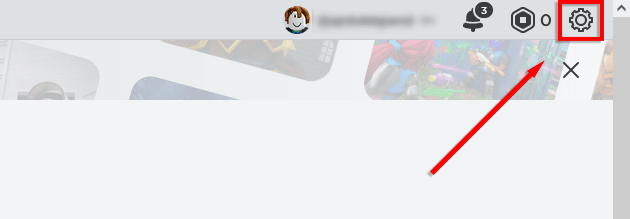Hlasový chat je neoddeliteľnou súčasťou online hrania a umožňuje hráčom komunikovať jednoduchšie ako prostredníctvom textového chatu. V roku 2021 Roblox konečne pridal svoju funkciu hlasového chatu – v predvolenom nastavení však nie je povolená.
V tomto článku vysvetlíme, ako získať hlasový rozhovor na Roblox a ako táto funkcia funguje.
Obsah
Čo je funkcia Roblox Voice Chat
Chat with Voice je priestorová hlasová funkcia, ktorá umožňuje hráčom komunikovať tak, ako by to bolo v skutočnom svete. Hráči, ktorí sú v rámci hry Roblox nablízku, môžu navzájom počuť svoje hlasy a hlasitosť sa zníži, keď sa od seba vzdialia.
Ak hráč povolil hlasový rozhovor, vedľa jeho používateľského mena a nad jeho avatarom sa zobrazí ikona mikrofónu. Ak ste nepovolili hlasový rozhovor, nebudete môcť vidieť ani počuť používateľov, ktorí ho povolili.
Nie všetky funkcie Roblox však poskytujú možnosti hlasového rozhovoru a rozhodnutie o zahrnutí hlasového rozhovoru je ponechané na vývojároch hry. Ak chcete zistiť, či určité prostredie povolilo hlasový rozhovor, musíte ho načítať a vyskúšať.

Ďalej, Roblox povolil iba hlasový chat pre používateľov mobilných zariadení a počítačov. Môžete ho použiť, či už ste používateľom Roblox Premium alebo nie. Bohužiaľ, ak ste používateľom Xboxu, na pridanie funkcie si budete musieť počkať.
Ak chcete používať hlasový chat Roblox v hre, musíte mať účet Roblox, ktorý je starší ako 13 rokov a overený vekom. Na to budete potrebovať platný preukaz totožnosti (napríklad pas alebo vodičský preukaz) a smartfón, ktorý dokáže skenovať QR kódy. Roblox vás požiada o predloženie fotografie občianskeho preukazu a selfie na preukázanie podobizne.
Overenie veku:
- Otvorte webovú stránku Roblox .
- Výberom ikony ozubeného kolieska v pravom hornom rohu obrazovky otvorte nastavenia účtu.
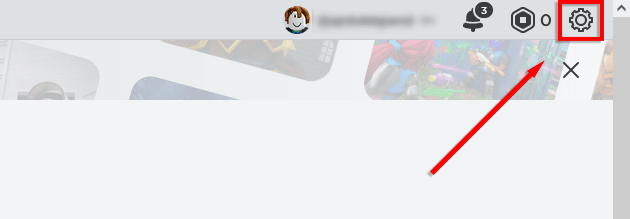
- Vyberte Informácie o účte z bannera na pravej strane.
- Vyberte položku Overiť môj vek .
- Pripravte si svoje ID a naskenujte QR kód, ktorý sa zobrazí.
- Odfoťte svoj preukaz totožnosti alebo vyberte Nahrať súbor a odovzdajte súbor, ktorý ste už nasnímali. Potom urobte selfie a odošlite ju. Roblox vám nedovolí nahrať selfie z vašej galérie, aby ste sa uistili, že ste skutočná osoba.
- Ak bol váš účet úspešne overený podľa veku, po určitom čase dostanete upozornenie v hre.
Ako povoliť hlasový rozhovor na Robloxe
Po dokončení procesu overenia veku môžete povoliť hlasový rozhovor v nastaveniach ochrany osobných údajov Roblox:
Vo webovom prehliadači alebo v počítačovej aplikácii:
- Vyberte tri bodky na ľavom bočnom paneli.
- Vyberte položku Nastavenia .
- Vyberte kartu Ochrana osobných údajov .
- Vypnúť Obmedzenia účtu sú vypnuté .
- V rozbaľovacej ponuke Komunikácia vyberte možnosť Predvolené .
- V časti Funkcie verzie beta zapnite možnosť Povoliť hlasový rozhovor .
- Zobrazí sa vyskakovacie okno so žiadosťou o súhlas so zhromažďovaním vašich hlasových nahrávok na účely analýzy Robloxom. Ak chcete pokračovať, vyberte možnosť Povoliť .
Na mobilnom zariadení:
- Otvorte aplikáciu Roblox .
- Klepnite na tri bodky v pravom dolnom rohu.
- Prejdite a klepnite na ikonu ozubeného kolieska .
- Klepnite na položku Súkromie .
- V časti Funkcie beta vyberte možnosť Povoliť hlasový rozhovor .
- Budete požiadaní o súhlas so zhromažďovaním vašich hlasových nahrávok spoločnosťou Roblox. Ak súhlasíte, klepnite na Povoliť .
Ako stlmiť, zablokovať a nahlásiť zneužitie
Aby sa zabezpečilo, že každá hra Roblox zostane bezpečná a zábavná, tím v Robloxe poskytol používateľom možnosť stlmiť hráčov, zablokovať ich alebo ich nahlásiť pre urážlivý hlasový rozhovor.
Stlmenie prehrávača:
- Kliknite na ikonu mikrofónu , ktorá sa zobrazí nad hlavou hráča. Toto stlmí všetky hlasové rozhovory (hoci nestlmí textový rozhovor) na tak dlho, kým budete v relácii zážitkov.
Ak chcete zablokovať hráča:
- Navštívte stránku profilu používateľa.
- Vyberte tri bodky v pravom hornom rohu poľa obsahujúceho ich používateľské meno a vyberte možnosť Blokovať používateľa .
Ak chcete nahlásiť hráča:
- Vyberte tlačidlo Menu v ľavom hornom rohu obrazovky.
- Vyberte ikonu vlajky vedľa mena používateľa.
- Vyberte rozbaľovaciu ponuku Typ zneužívania a vyberte najvhodnejšiu možnosť. Napíšte akékoľvek ďalšie podrobnosti a potom stlačte Odoslať .
Kde by ste mali používať hlasový chat?
Keďže nie všetky funkcie Roblox budú obsahovať hlasový chat, kde to môžete vyskúšať? Jedným z miest, kde začať, je hra Mic Up, jeden z najpopulárnejších zážitkov Roblox a obľúbený pre hráčov, ktorí radi používajú svoje mikrofóny v Robloxe.